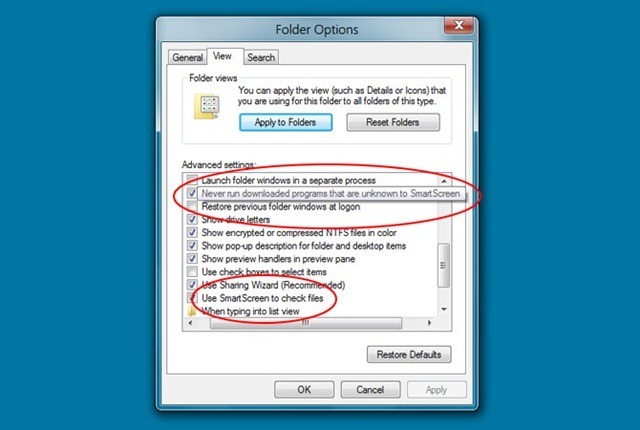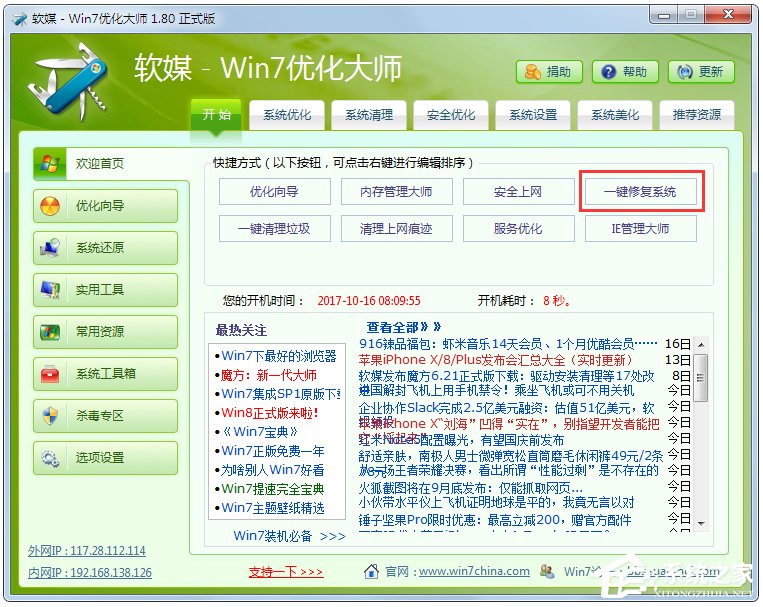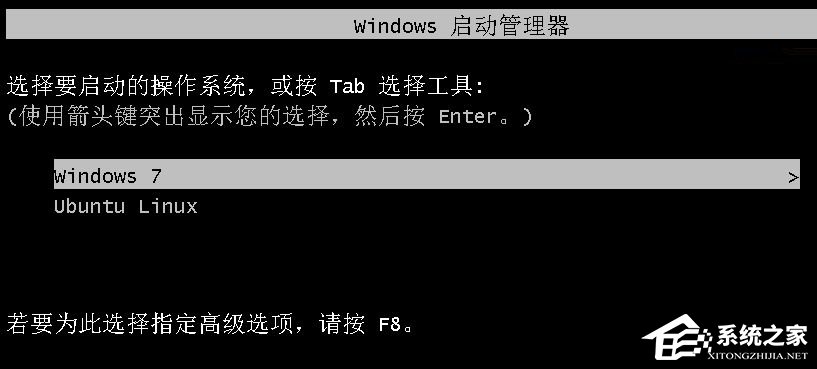office怎么激活可以不收费?Office免费永久激活方法
发布时间:2025-10-16 17:10:36 本站作者 【 字体:大 中 小 】 浏览:5 次
跟随小编的指引,你可以轻松激活office,不再担心付费问题。立即掌握这些技巧,让你的办公效率更高,节省成本,畅享office带来的便利!
office怎么免费永久激活?
1、office包括三组件分别是world、Excel、PowerPoint。首先第一步打开其中任意一个组件并点击进入。
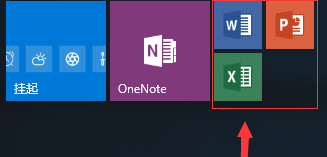
2、进入后在左下角找到“账户”按钮并点击,在右侧可以看到office是需要激活的,点击“激活产品”按钮。
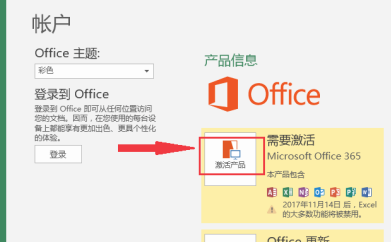
3、然后在页面中找到“激活”按钮并点击。
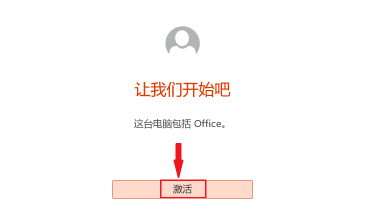
4、进入激活界面后,需要登录微软账户,如果没有账号选择下方“创建账户”按钮。
如果有账号直接输入账号点击“下一步”就可以了。
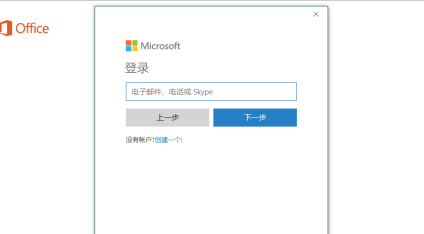
5、进入下一步后,根据提示设置选择“中国”,语言选择“中文“。
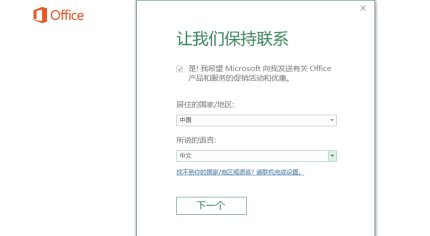
6、然后程序将从主板自动读取序列号,注意截图保存,获得激活码后,点击下方“联机兑换”按钮。
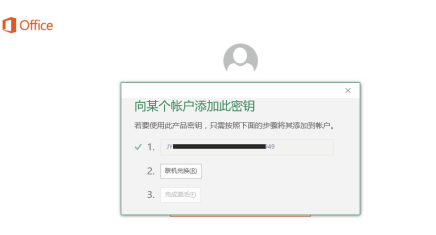
7、进入微软网站,再次点击“登录”按钮,用刚刚的微软账号密码登录。
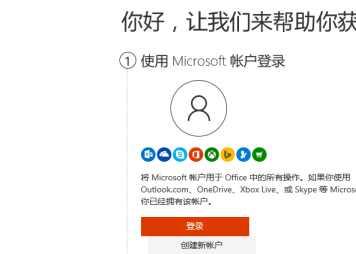
8、按照提示完成激活,将会在账号下方看见激活码,需要将激活码保存,以后换其他设备也可以登录。
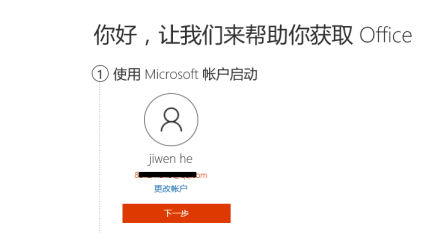
9、完成激活后,返回office激活页面,点击完成激活,并选择在微软账号生成的激活码。
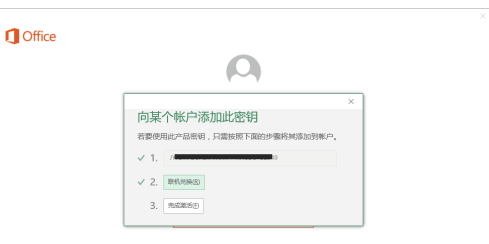

Windows7开机时死机的解决办法


如何更换Windows7的登陆界面?
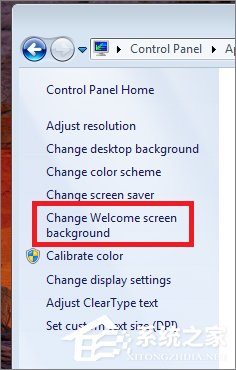

如何设置Windows7的自动登录功能?
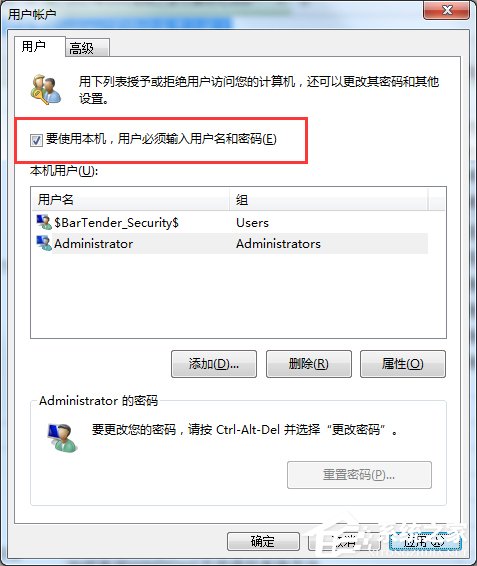

修改windows7中的的软件默认安装路径